Annons
Världen går trådlöst. Bristen på röran och bekvämligheten med att kunna ansluta till Internet nästan var som helst betyder att Wi-Fi är det första valet för alla som vill gå online. De uppkomsten av Internet of Things innebär att vi snart kommer att ha dussintals enheter i våra hem som alla är anslutna till internet och alla trådlöst.
Betyder det att det är över för Ethernet? Eller gör bra gammaldags Ethernet-kabelanslutning Allt du behöver veta om Ethernet-kablar Läs mer fortfarande har en plats i den moderna tekniska världen? Låt oss ta en titt.
Ethernet vs. Wi-Fi: de viktigaste skillnaderna
Fram till för några år sedan var valet mellan Ethernet och Wi-Fi ganska enkelt.
Ethernet var mycket snabbare men eftersom det kräver kablar var du extremt begränsad när du kunde placera din dator i förhållande till din router. Och när du väljer en plats kunde du inte flytta.
Wi-Fi, å andra sidan, var något långsammare men hade bekvämligheten att kunna användas inom, till exempel, 150 fot från routern, och Wi-Fi-hotspots kunde hittas på ett stort antal platser.

Det var valet: hastighet kontra bekvämlighet. Som ett resultat skulle de ofta ses som kompletterande, snarare än motsatta, tekniker. Med några av förändringarna under de senaste åren är det inte längre så klart.
Fart
När Wi-Fi först flyttade in i mainstream var det mestadels baserat på 802.11g-standarden. Detta erbjöd maximala teoretiska hastigheter på 54 Mbps (megabit per sekund) och mycket mindre i praktiken.
Det var tillfredsställande för Internet-åtkomst på mobila enheter, men kom inte långt ifrån prestandan som erbjuds av Ethernet, vilket kan producera hastigheter allt från 100 Mbps till 1000 Mbps och därefter.

De den senaste Wi-Fi-standarden är 802.11ac Allt du behöver veta om AC-routrarTrots att trådlösa standarder saknar en logisk utveckling i bokstavsform, är tekniken under huven märkbar, och med varje ny utgåva kommer vi ett steg närmare smärtfri anslutning. Läs mer och det erbjuder teoretiska hastigheter på upp till 3200 Mbps (och praktiska hastigheter på ungefär hälften av det).
Detta överträffar de mest typiska hembredbandsanslutningarna med viss marginal. Förutsatt att du har hårdvaran som stöder denna standard (du behöver den i både din router och alla dina datorer) betyder det att bredbandshastigheten nu är flaskhalsen, inte Wi-Fi-hastigheten.
Den stora fördelen med Ethernet är nu borta.
Pålitlighet
Alla hastigheter är dock teoretiska.
En fast Ethernet-anslutning är troligen snabb, stabil och ger jämna hastigheter. Det är något du kommer att märka fördelen med om du laddar ner stora filer eller strömmar massor av HD-video.

Wi-Fi är mottagligt för otaliga miljöfaktorer. Radiovågor kan blockeras av väggar och golv. Andra trådlösa enheter kan störa signalen, inklusive saker du inte skulle tänka på som mikrovågsugnar och trådlösa telefoner, såväl som närliggande routrar som använder samma kanal. Även atmosfären kan orsaka problem.
Resultatet är inkonsekvent prestanda. När du rör dig runt i ditt hem kan du se styrkan i din Wi-Fi-nätverksanslutning falla och stiga, vilket påverkar hastigheten därefter. Du kan till och med ha svarta fläckar i ditt hem där Wi-Fi-signalen inte når alls.

Du kan minimera detta genom att säkerställa din routern placeras i optimal position 8 tips för att effektivisera din trådlösa routersignalOm din trådlösa routers signal inte verkar nå mycket långt, eller om din signal fortsätter att sjunka av någon konstig anledning, här är några saker du kan göra som kan fixa den. Läs mer i ditt hem, men det är osannolikt att du någonsin kommer att uppnå samma nivåer av stabil prestanda som du får från Ethernet.
säkerhet
Säkerhet är den andra stora faktorn när du jämför Wi-Fi och Ethernet. Här finns det verkligen ingen jämförelse.
Data på ett Ethernet-nätverk kan endast nås av enheter som är fysiskt anslutna till nätverket. Dessa enheter, inklusive den bärbara datorn i den ena änden och routern i den andra, behöver brandväggar för att skydda dem, men det finns sätt på att uppgifterna i sig kan fångas upp i nätverket.

Med Wi-Fi är uppgifterna i luften. Om du använder ett öppet nätverk (till exempel på ett kafé) kan all data du skickar och ta emot, inklusive personlig information och inloggningsinformation.
De flesta Wi-Fi-nätverk är säkrade, så dina data är krypterade. Men styrkan hos krypteringen beror på säkerhetsmetoden du använder. De flesta routrar erbjuder ett antal säkerhetslägen.
WEP är det minst säkra och bör undvikas när det är möjligt; WPA2-PSK är det säkraste WEP vs. WPA vs. WPA2 vs. WPA3: Wi-Fi-säkerhetstyper förklaradeDet finns många typer av trådlös säkerhet, men vilken bör du använda? Vilken Wi-Fi är säkrare: WEP, WPA, WPA2 eller WPA3? Läs mer och är det föredragna alternativet. Ta reda på hur du kontrollerar din Wi-Fi-säkerhetstyp WEP, WPA eller WPA2: Hur du säger vilken säkerhetstyp din Wi-Fi ärÄr din trådlösa router så säker som du tror? Så här tar du reda på vilket säkerhetsprotokoll typ din Wi-Fi-router är. Läs mer om du inte är säker.
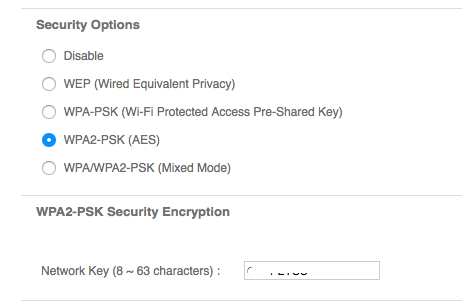
För ökad säkerhet bör du också göra det ändra standard Wi-Fi-användarnamn och lösenord Hur du hittar och ändrar ditt Wi-Fi-lösenord i Windows 10Behöver du hitta eller ändra ditt Wi-Fi-lösenord? Så här ändrar du och lokaliserar ditt Wi-Fi-lösenord på en Windows-dator. Läs mer för adminpanelen på din trådlösa router. Standardinställningarna kan enkelt hittas online och kan ge någon tillgång till ditt nätverk utan att du vet.
Att göra rätt val: Ethernet vs. Wi-Fi
Så när ska du välja Ethernet istället för Wi-Fi?
För användning dagligen kommer en korrekt lokaliserad och konfigurerad Wi-Fi-router inte att ge dig märkbart sämre prestanda än Ethernet.
Du kan till och med testa detta själv. Gå till speedtest.net och testa din Internethastighet med Wi-Fi och sedan Ethernet (se till att du stänger av Wi-Fi innan du gör det andra testet) och jämför resultaten.
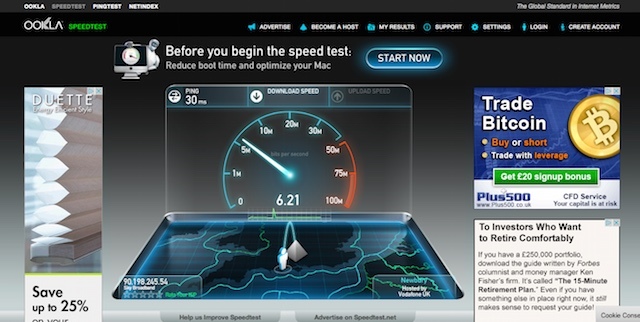
Om du är en allvarlig spelare och din konsol eller dator inte får en snabbt snabb anslutning kommer du att dra nytta av en trådbunden anslutning. Du kan använd en nätadapter för att undvika att behöva installera massor av kablar runt ditt hem, även om dessa inte tenderar att leverera de angivna hastigheterna.
På samma sätt, om du laddar upp eller laddar ner mycket stora filer, eller om du helt enkelt har ett stort antal enheter i ditt nätverk, kanske du märker betydande förbättringar från att följa den trådbundna lösningen.
Och naturligtvis behöver du inte välja det ena eller det andra. Trådlösa routrar har Ethernet-portar på sig, så du kan bestämma om en enhet för enhetsbasis om du vill koppla fast kabel eller inte.
Om du föredrar att använda Wi-Fi på din Mac men har problem med att ansluta till den Mac Ansluter inte till Wi-Fi? 9 steg för att komma tillbaka onlineOm din Mac inte ansluter till Wi-Fi, oroa dig inte. Här är en felsökningsguide för att fixa internetanslutningsproblem på macOS. Läs mer , följ denna guide för att komma tillbaka online.
Bildkrediter: Router via Sean MacEntee, Wi-Fi-hotspot via woodleywonderworks, Ansluten bärbar dator via Shayak Sen, Cat5-kabel via nrkbeta, Ethernet-kablar via David Davies
Andy är en tidigare tryckt journalist och tidningsredaktör som har skrivit om teknik i 15 år. Under den tiden har han bidragit till otaliga publikationer och producerat copywritingarbete för stora teknikföretag. Han har också gett expertkommentarer för media och värd paneler vid branschevenemang.


